360云盘如何加群?360云盘加群方法
更新日期:2023-09-23 14:54:39
来源:系统之家
手机扫码继续观看

360云盘如何加群?360云盘是一款非常好用的云存储软件,在360云盘中我们可以加入一些共享群,在里面可以互相分享文件,那么在360云盘中要怎么加群呢?下面就给大家分享360云盘加群方法。
360云盘加群方法:
1、下载电脑客户端。
2、下载好后安装,输入账号密码(没有账号先注册)。
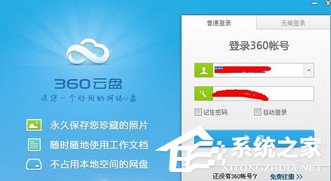
3、进入云盘后,点击文件共享群。会弹出一个菜单:查看热门共享群,点击进入。
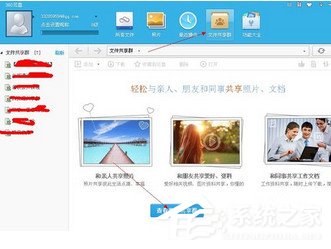
4、进入网页,有菜单提示,系统有推荐,可以直接加入,不满意可以点击去论坛发现更多群。
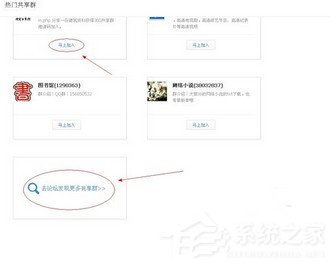
5、登陆网页客户端,进入360云盘官网,输入账号密码。
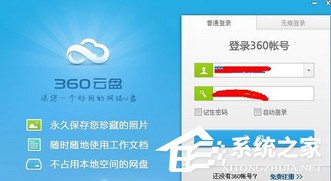
6、进入云盘后,左侧导航条中找到热门共享群,点击进入。与以上电脑版客户端加群方法一致。
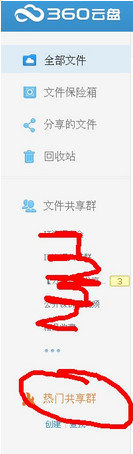
以上就是我为大家分享的全部内容了,更多软件教程可以关注系统之家。
该文章是否有帮助到您?
常见问题
- monterey12.1正式版无法检测更新详情0次
- zui13更新计划详细介绍0次
- 优麒麟u盘安装详细教程0次
- 优麒麟和银河麒麟区别详细介绍0次
- monterey屏幕镜像使用教程0次
- monterey关闭sip教程0次
- 优麒麟操作系统详细评测0次
- monterey支持多设备互动吗详情0次
- 优麒麟中文设置教程0次
- monterey和bigsur区别详细介绍0次
系统下载排行
周
月
其他人正在下载
更多
安卓下载
更多
手机上观看
![]() 扫码手机上观看
扫码手机上观看
下一个:
U盘重装视频












